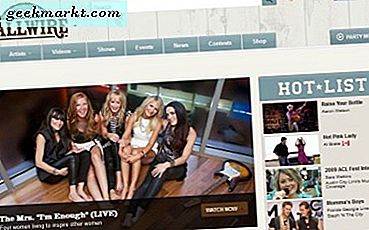Det är enkelt att skanna QR-kod; du drar ut din telefon, riktar kameran mot koden och voila du hämtade bara informationen. Men vad händer om du måste skanna en QR-kod som är lagrad på din iPhone? Att dra ut en annan telefon för att skanna den är ett sätt att gå men jag har ett bättre sätt. Låt oss kolla hur man skannar QR-kod från en bild på en iPhone.
Så här skannar du QR-kod från en bild
1. Tredjepartsapp
iPhone har en inbyggd QR-kodskanner bakad i Camera-appen. Det finns dock inget sätt att läsa den QR-koden från foton. Qrafter är en enkel app som också kan skanna en QR-kod från ett foto. Börja med att installera appen på din iPhone. Öppna sedan appen efter installationen och tryck på “Skanna från fotoalbum ”. Appen låter dig också flytta och skala en bild, detta skulle säkerställa snabbare svarstid från appen eftersom den inte behöver skanna hela bilden efter koden.
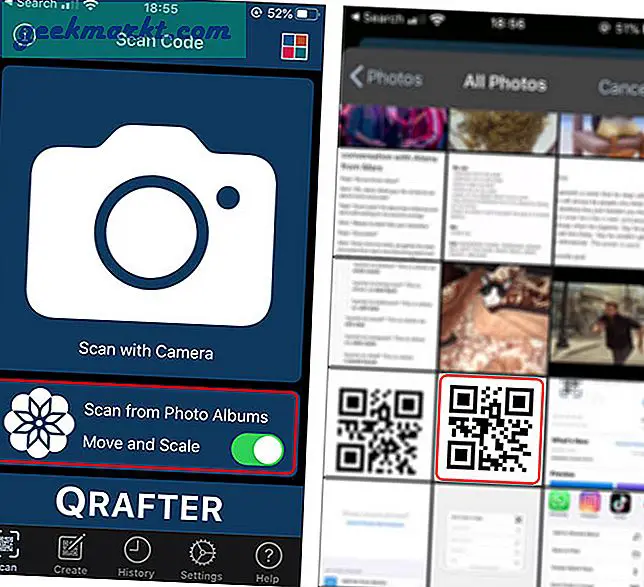
Läs också:4 QR-kodappar för att dela WiFi-lösenord från en telefon till en annan
Tryck på en bild som består av en QR-kod, och den spottar ut informationen dold i QR-koden. Du kan sedan fortsätta att kopiera informationen till Urklipp, skicka den via SMS eller e-post, etc.
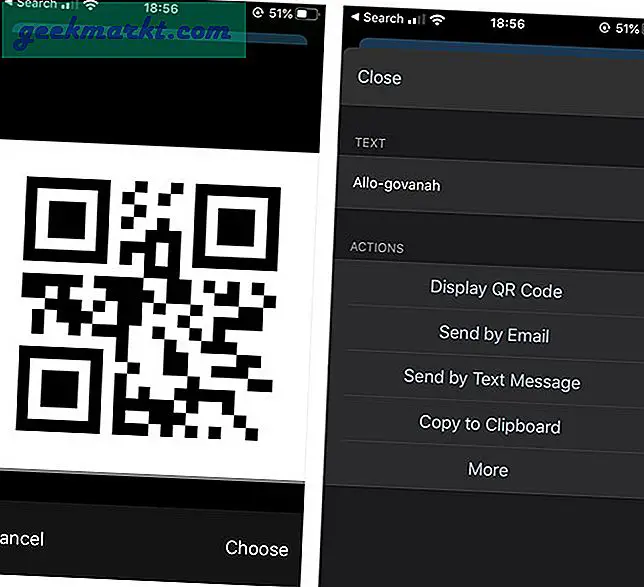
Appen är tillräckligt intelligent för att ge dig ytterligare alternativ om QR-koden har mer information än bara enkel text. Om du till exempel skannar en QR-kod med en youtube-URL i den, skulle det ge dig möjlighet att öppna webbadressen, titta på videon i appen, skicka den via e-post, etc.
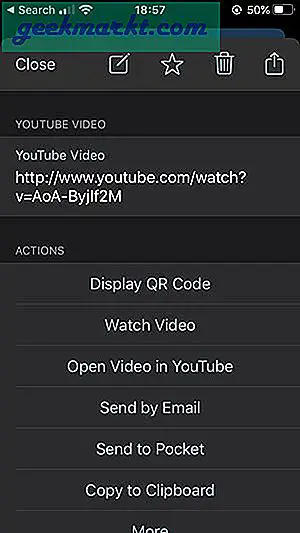
Medan appen är enkel att använda, visar den en annons varje gång du vill skanna en QR-kod från en bild. Du måste också öppna bilden manuellt i appen för att hämta informationen. Om du ska skanna QR-kodbilder oftare hittar du nästa metod mer användbar.
2. Google Foto
Om du inte gör detsom Google Foto redan, här är en solid anledning att ha den på din iPhone. Google Photos har inbyggt Google Lens som kan känna igen objekt från vilket foto som helst, inklusive QR-koder. Installera bara Google Photos-appen från App Store. Öppna appen och ge den åtkomst till din kamerarulle. När du har sett alla bilder i appen öppnar du den med QR-koden.
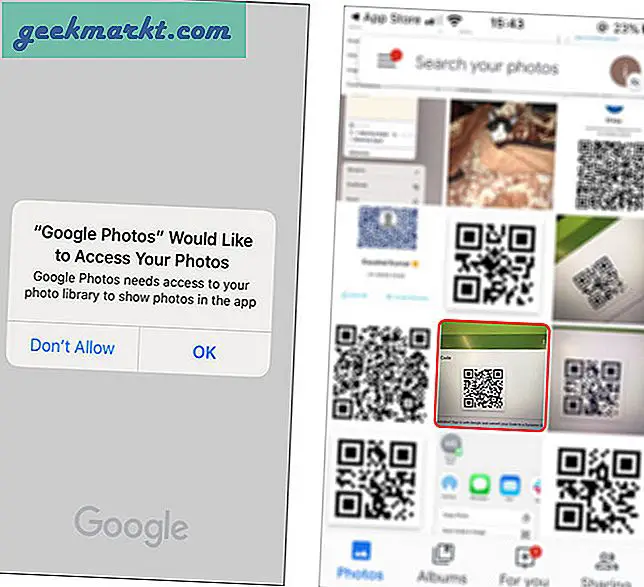
Måste läsas:10 tips och tricks för Google Photos (2020)
Tryck på Google Lens-ikonen längst ner. Det skulle ta några sekunder att bearbeta bilden och visa upp relevant information.
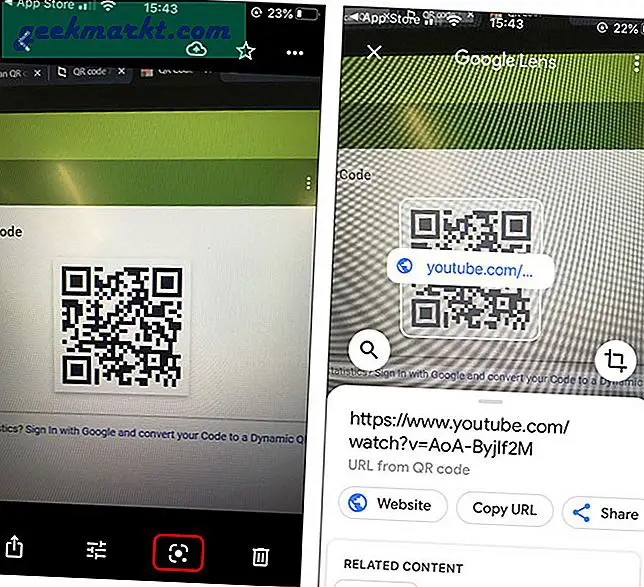
Att använda Google Foto för att skanna QR-koder är verkligen enkelt och du behöver inte oroa dig för annonser heller. Att använda den här appen har dock sina egna nackdelar. Till exempel låter det dig inte komma åt någon av appfunktionerna förrän du loggar in och det kan bara skanna foton från kamerarullen. Dessa kan vara ojämna men oroa dig inte, nästa metod låter dig skanna QR-kod var som helst på iPhone.
3. Siri-genvägar
Denna metod utnyttjar Siri-genvägar och låter dig skanna QR-kod från bilder. Det fungerar även i en webbläsare vilket innebär att om du hittar en QR-kod online kan du fortfarande skanna den direkt. Börja med att installera genvägen från den här länken.
När genvägen är installerad öppnar du genvägsappen, tryck länge på din genväg för att öppna snabbmenyn. Välj "Detaljer".
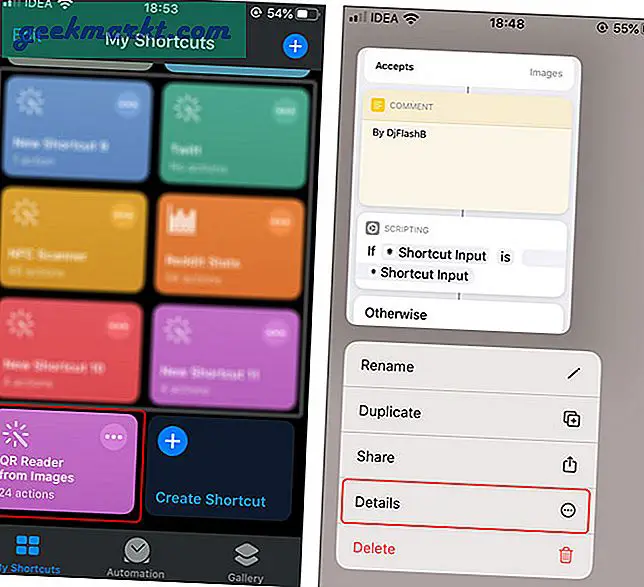
Just nu visas den här genvägen bara i delningsarket med bilder. Vi utvidgar den till allt så att den dyker upp i appar som Safari, Files, etc. Välj "Typer av delningsark" och tryck på “Välj alla”.
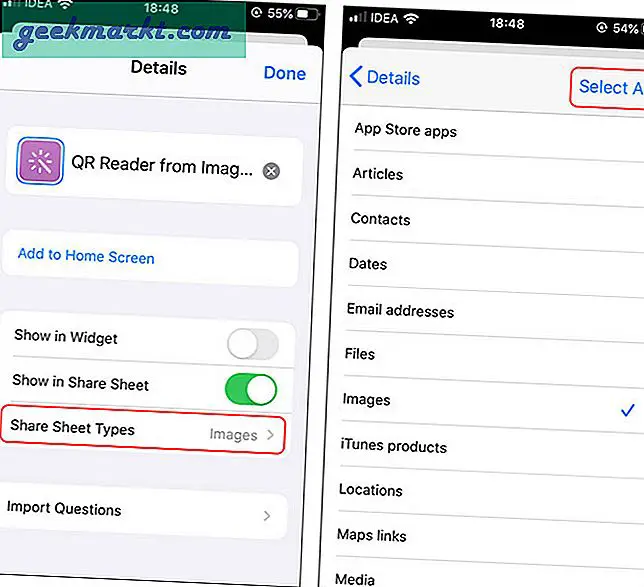
Gå tillbaka och tryck på “Klar”. Det är allt du behöver göra, du kan nu skanna QR-kodbilden var som helst på din iPhone.
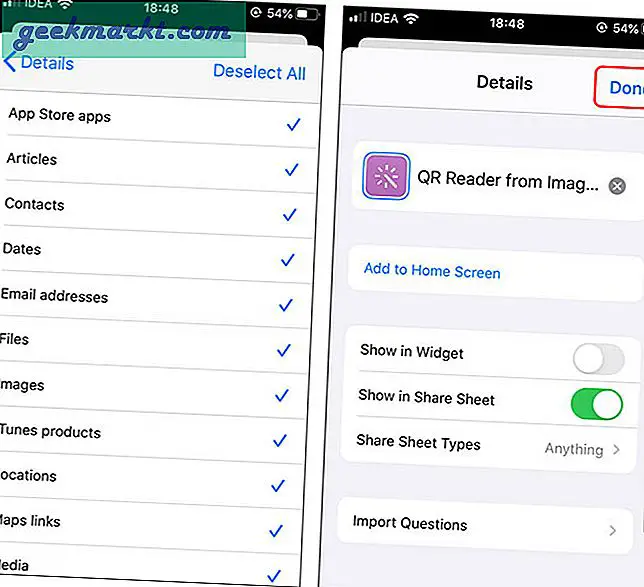
För att demonstrera öppnade jag en QR-kod i Safari. Att trycka länge på bilden drar upp snabbmenyn. Om du trycker på knappen Dela får du delningsarket, välj “QR Reader from Images” för att börja skanna.
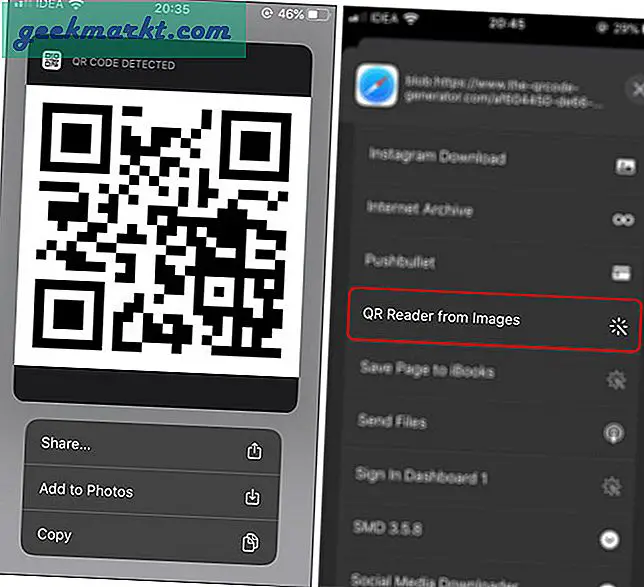
Det fungerar även med andra appar som WhatsApp, Photos, Files, etc. Jag fick en QR-kod från en vän och det var det som fanns i den. Njut av.
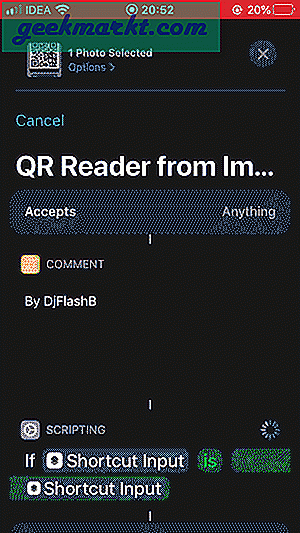
Det här var några av de snabba metoderna för att skanna en QR-kod från en bild. Även om jag inte har något emot att gå extra mycket för att hitta lösningar på dessa godartade problem, bör iOS anpassa denna funktion som de gjorde med att skanna QR-kod med Camera-appen. Även om Safari upptäcker QR-kod automatiskt, spottar den inte någon information. Tja, kanske i framtiden. Vad tror du? Använder du en andra telefon för att skanna en QR-kod på din iPhone som en grottman? Låt mig veta i kommentarerna nedan.
Relaterad:7 bästa offline QR-kodgenerator för Windows, Mac, Android och iOS